Monille ihmisille heidän iPhone-yhteystietonsa ovat elinehto, sillä me kaikki käytämme yhteystietoluetteloitamme puheluiden soittamiseen, sähköpostien lähettämiseen ja tekstiviestien lähettämiseen ystäville ja perheelle. Yhteystietoluettelon käyttäminen on niin helppoa, että useimpien ihmisten on vaikea muistaa edes tuttuja puhelinnumeroita ja osoitteita, jotka he muistivat. Vaikka yhteystietoluetteloilla on luontainen organisaatio, voit myös järjestää ne haluamallasi tavalla, mikä helpottaa tiettyjen henkilöiden löytämistä kotiin tai työhön.
Sisällys
- Yhteystietojen palauttaminen iPhonen iCloudin avulla
- Yhteystietojen palauttaminen iCloud.com-sivustolla
- Uusien yhteystietojen lisääminen
Suositellut videot
Helppo
10 minuuttia
iPhone, jossa iOS 14
iCloud
Mutta mitä tapahtuu, jos yhteystieto tai useita yhteystietoja poistetaan vahingossa tai katoaa synkronointiprosessin aikana tai varmuuskopiosta palautettaessa? Vaikka se voi olla pelottavaa, se on helppo korjata, jos tiedät kuinka palauttaa kadonneet yhteystiedot iPhonessa, ja iCloud tekee siitä helppoa. Näin voit palauttaa iPhonen yhteystiedot iCloudista iOS 14:n avulla.
Jotta et menetä tietojasi ja yhteystietojasi, tutustu oppaaseemme kuinka varmuuskopioida iPhone ja miten iCloudia käytetään.
Yhteystietojen palauttaminen iPhonen iCloudin avulla
Jos olet kadottanut tai poistanut yhteystiedon vahingossa, älä panikoi. Yhteystiedot on oletusarvoisesti asetettu synkronoitumaan iCloudin kanssa. Voit mennä asetukset ja kytke ne pois päältä ja päälle synkronoidaksesi uudelleen iPhonen kanssa.
Vaihe 1: Mene Asetukset > [nimesi] > iCloud.
Vaihe 2: Vuoro Yhteystiedot pois päältä ja valitse Pidä iPhonessani.
Liittyvät
- Nämä ovat vain kaksi syytä, miksi olen innoissani iPhone 15 Prosta
- Parhaat takaisin kouluun puhelintarjoukset: Hanki uusi iPhone alle 150 dollarilla
- Olen raivoissani, jos iPhone 15 Pro ei saa tätä yhtä ominaisuutta
Vaihe 3: Vuoro Ottaa yhteyttäs päällä ja valitse Yhdistää. Odota hetki, ja sinun pitäisi nähdä poistetut yhteystiedot takaisin iPhonessa.
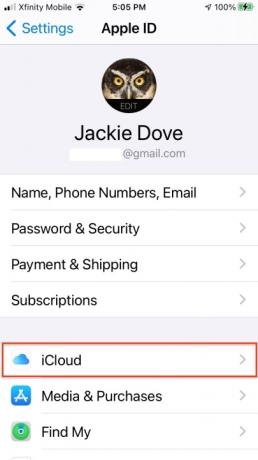
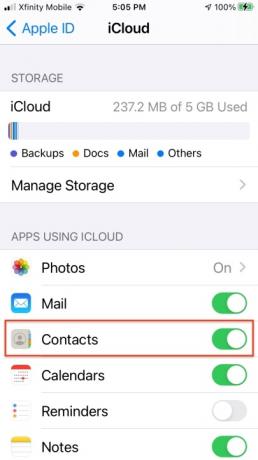
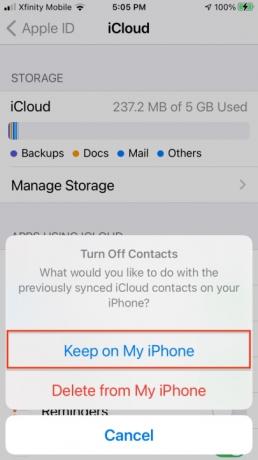
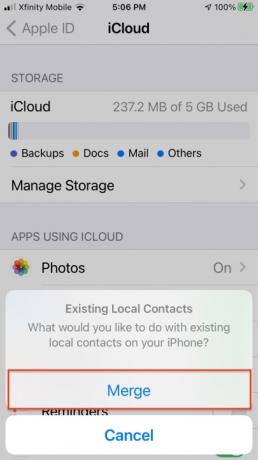
Yhteystietojen palauttaminen iCloud.com-sivustolla
Tämä on toinen luotettava tapa hakea kadonneita yhteystietoja – sekä muita asioita, kuten muistutuksia ja kalenteritapahtumia – ja se tulee suoraan Applelta. Tarvitset vain tietokoneen, Apple ID: n ja salasanan sekä vähän aikaa.
Vaihe 1: Vedä ylös iCloud.com ja kirjaudu sisään Apple ID: lläsi ja salasanallasi.
Vaihe 2: Kun olet kirjautunut sisään, paina asetukset -painiketta.
Vaihe 3: Mene alas kohtaan Pitkälle kehittynyt osio ja valitse Palauta yhteystiedot.
Vaihe 4: Löydät luettelon aiemmin luomistasi arkistoista. Etsi heidän päivämääränsä perusteella arkisto, jonka pitäisi sisältää koko yhteystietoluettelosi, ja paina Palauttaa.
Vaihe 5: Osuma Palauttaa vielä kerran vahvistaaksesi ja aloittaaksesi palautuksen. Myöhemmin saat sähköpostin Apple ID -tunnukseesi yhdistettyyn osoitteeseen.
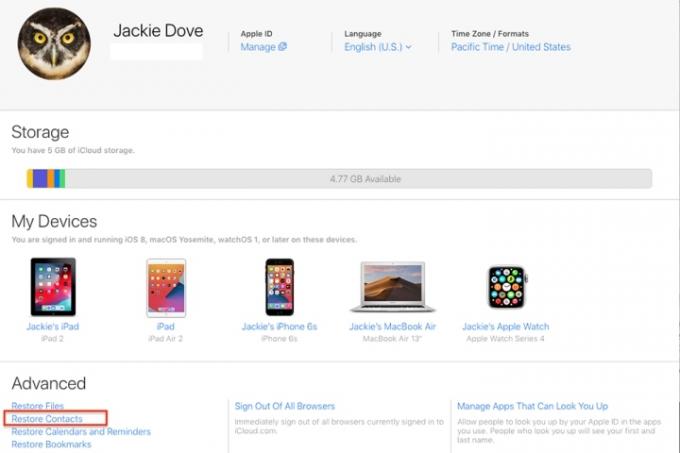
Uusien yhteystietojen lisääminen
Nämä vaiheet päivittävät ja korvaavat kaikki yhteystietosi sen sijaan, että lisäisivät vain puuttuvia yhteystietoja. Joten olettaen, että olet lisännyt uusia yhteystietoja edellisen varmuuskopioinnin jälkeen, menetät nämä uudet yhteystiedot. Hyvä uutinen on, että iPhone varmuuskopioi automaattisesti uudet yhteystietosi ennen palautuksen suorittamista, joten voit palauttaa ne myöhemmin.
Voit noutaa uudet yhteystietosi noudattamalla yllä olevia kolmea ensimmäistä vaihetta. Kun teet niin, muista valita arkisto, joka on luotu samana päivänä, kun palautit puhelimen. Tietenkin, jos palautat vahingossa väärällä arkistolla, ei hätää. Voit käyttää samaa prosessia, jos valitset vahingossa väärän arkiston palauttaaksesi yhteystietosi.
Toimittajien suositukset
- Kuinka ladata iPhone nopeasti
- Raportin mukaan Apple voi kohdata "vakavan" iPhone 15 -pulan tuotantoongelman vuoksi
- IPhone myytiin huutokaupassa hullulla hinnalla
- Kuinka päästä eroon jonkun toisen Apple ID: stä iPhonessasi
- Kuinka ladata iOS 17 beta iPhonellesi juuri nyt
Päivitä elämäntapasiDigital Trends auttaa lukijoita pysymään tekniikan nopeatempoisessa maailmassa uusimpien uutisten, hauskojen tuotearvostelujen, oivaltavien toimitusten ja ainutlaatuisten kurkistusten avulla.




